
FineReader est un programme extrêmement utile pour convertir des textes du format raster au format numérique. Il est souvent utilisé pour éditer des résumés, des annonces photographiées ou des articles, ainsi que des documents texte numérisés. Lors de l'installation ou de la démarrage FineReader, une erreur peut se produire qui est affichée comme "Aucun accès de fichier".
Essayons de déterminer comment éliminer ce problème et utiliser la reconnaissance de texte à vos propres fins.
Comment réparer une erreur d'accès au fichier dans FineReader
Installation d'erreur
La première chose à vérifier si l'erreur d'accès se produit est de vérifier si l'antivirus n'est pas inclus sur votre ordinateur. Éteignez-le s'il est actif.
Dans le cas où le problème reste, procédez comme suit:
Cliquez sur "Démarrer" et cliquez avec le bouton droit de la souris sur "Ordinateur". Sélectionnez "Propriétés".
Si vous avez installé Windows 7, cliquez sur "Paramètres système avancé".
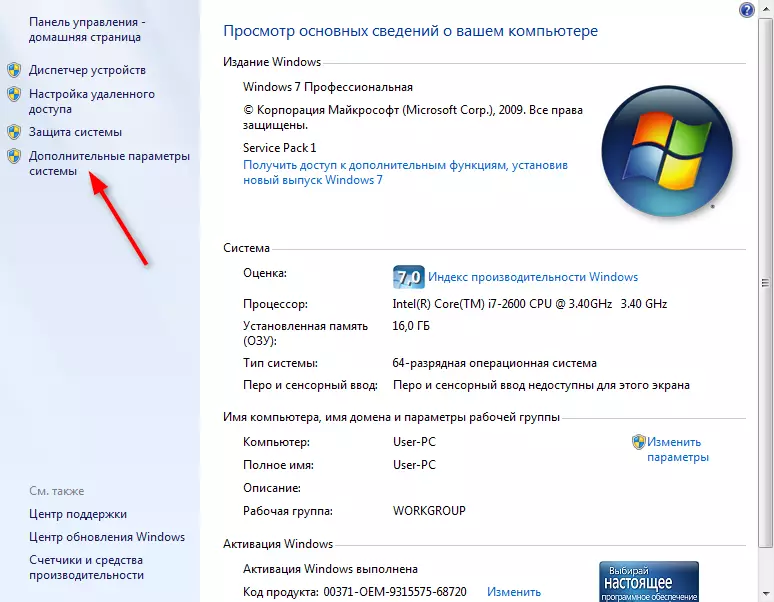
Sur l'onglet Avancé, localisez la fenêtre Propriétés sous le bouton Mercredi et appuyez dessus.
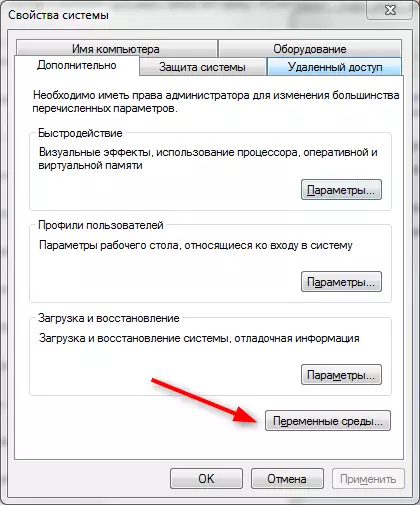
Dans les "variables d'environnement variable, mettez en surbrillance la chaîne TMP et cliquez sur le bouton Modifier.
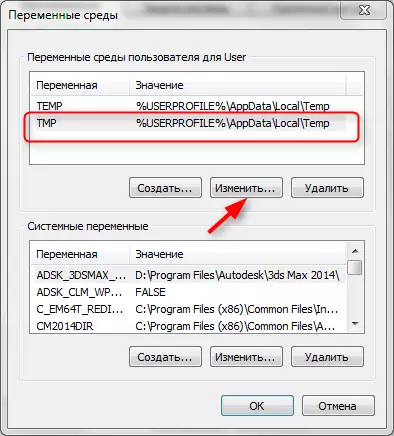
Dans la ligne "Variable Valeur", écrivez C: \ temp et cliquez sur "OK".
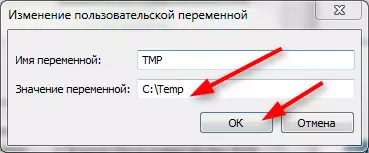
Faites aussi la même chose pour la chaîne temp. Cliquez sur OK et "Appliquer".
Après cela, essayez de démarrer l'installation à nouveau.
Le fichier d'installation fonctionne toujours au nom de l'administrateur.
Erreur de démarrage
Erreur d'accès Lorsque vous démarrez, se produit si l'utilisateur n'a pas accès au dossier de licences de son ordinateur. Réparer c'est assez simple.
Appuyez sur la combinaison de touches WIN + R. La fenêtre "Run" s'ouvre.
En ligne de cette fenêtre, entrez C: \ ProgramData \ Abbyy \ Fineereader \ 12.0 (ou un autre endroit où le programme est installé) et cliquez sur OK.
Faites attention à la version du programme. Ajustez celui qui est installé avec vous.
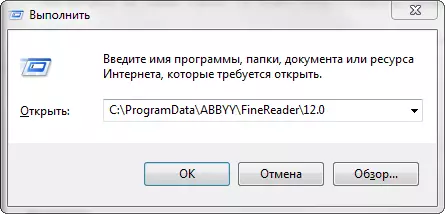
Trouvez le dossier de licences dans le répertoire et en cliquant avec le bouton droit de la souris sur celui-ci, sélectionnez «Propriétés».
Dans la fenêtre "Groupe ou Utilisateurs", sélectionnez la chaîne "Utilisateurs" et cliquez sur le bouton Modifier.
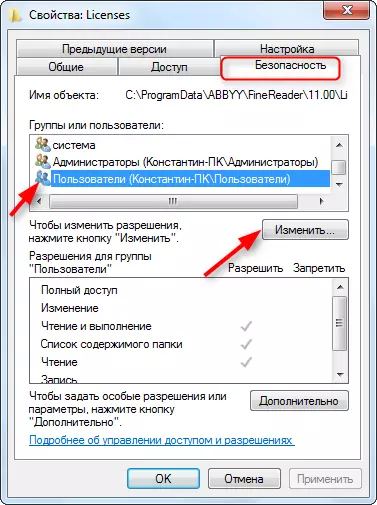
Allouer à nouveau la chaîne "Utilisateurs" et définissez la case à côté de "Accès complet". Cliquez sur "Appliquer". Fermez toutes les fenêtres en appuyant sur «OK».
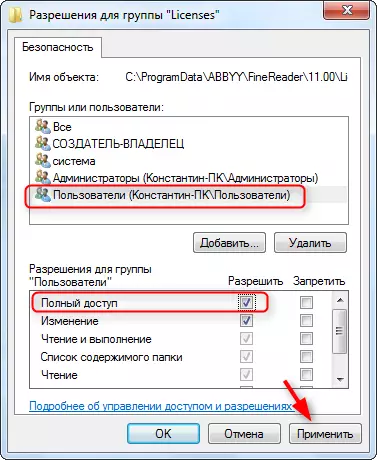
Lisez sur notre site Web: Comment utiliser FineReader
Ainsi, l'erreur d'accès est corrigée lors de l'installation et de la démarrage de Finereader. Nous espérons que cette information vous sera utile.
